Descargas totales
Contenido de la página
Temas candentes
Microsoft ha anunciado oficialmente el fin del soporte para Windows 10 el 14 de octubre de 2025. A medida que se acerca la fecha límite, millones de usuarios se enfrentan a una decisión crucial: ¿deberías instalar Windows 11 de forma limpia o actualizar tu sistema Windows 10 actual? Tomar la decisión correcta afecta no sólo al rendimiento y la seguridad de tu PC, sino también a tu experiencia de usuario y tu productividad.
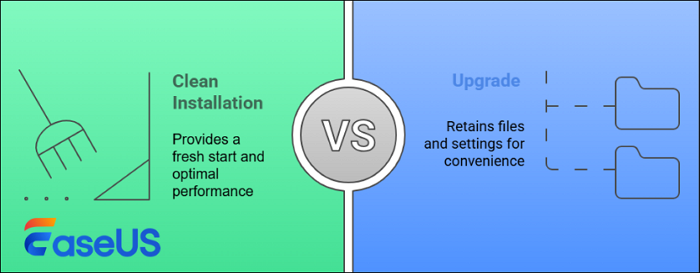
En este post, EaseUS Software te ayudará a tomar una decisión inteligente y a comprender los pros y los contras de la instalación limpia frente a la actualización a Windows 11. Si este post te ayuda, compártelo para ayudar a más.
Fin de soporte de Windows 10: ¿Debo hacer una instalación limpia de Windows 11 o actualizar?
¿Debo hacer una instalación limpia de Windows 11 o sólo actualizar a Windows 11? Microsoft recomienda una instalación limpia para obtener un rendimiento óptimo y evitar arrastrar posibles problemas de Windows 10.
Por qué una instalación limpia
¿En qué se diferencia una instalación limpia de una actualización? ¿Por qué deberías elegir una instalación limpia o una actualización in situ? He aquí las razones:
Un nuevo comienzo:
- Una instalación limpia garantiza un borrón y cuenta nueva, libre de restos de archivos antiguos, configuraciones o problemas potenciales de Windows 10.
Evitar problemas potenciales:
- Elimina la posibilidad de arrastrar malware no detectado o restos del registro de Windows 10.
Reevaluación de programas:
- Una instalación limpia te permite elegir y reinstalar cuidadosamente los programas necesarios, eliminando potencialmente el bloatware o el software de prueba.
Cambios en la configuración:
- Permite realizar ajustes de configuración, como cambiar las ubicaciones de almacenamiento de datos y actualizar el hardware, como unidades SSD o añadir unidades de copia de seguridad.
Instalación limpia frente a actualización in situ
Consulta la tabla siguiente para obtener más detalles sobre las diferencias entre una instalación limpia de Windows 11 y una actualización in situ.
| Función | Instalación limpia | Mejora in situ |
|---|---|---|
| Rendimiento del sistema | Más alto, nuevo comienzo | Puede heredar antiguos problemas de rendimiento |
| Estabilidad y limpieza | muy limpio, menos errores | Posibilidad de bichos persistentes |
| Tiempo y esfuerzo necesarios | Superior (copias de seguridad/reinstalaciones manuales) | Inferior (migración automática) |
| Conservación de datos | Debes hacer copias de seguridad y restauraciones manualmente | Conservar automáticamente los datos del usuario |
| Reinstalación de la aplicación | Necesario | No es necesario |
| Riesgo de compatibilidad | Inferior (entorno limpio) | Más alto (pueden persistir problemas heredados) |
| Habilidades técnicas necesarias | Moderada a alta | Bajo a moderado |
Instalación limpia de Windows 11:
🎈Una instalación limpia implica borrar la antigua instalación de Windows 10 e instalar Windows 11 desde cero. Es el método recomendado para garantizar un nuevo comienzo y un mejor rendimiento, ya que no arrastrarás ningún problema de legado y rendimiento de Windows 10.
🔥Una instalación limpia es ideal si
- Te encontraste con problemas de rendimiento, malware o desorden.
- Quieres empezar de cero con la máxima estabilidad
- Quieres gestionar y reinstalar
Mejora in situ:
🎈Este método instala Windows 11 sobre tu instalación existente de Windows 10, conservando tus archivos, configuración y aplicaciones. Aunque es cómodo, puede que no resuelva los posibles problemas de Windows 10.
🔥Una actualización es ideal si
- Windows 10 funciona sin problemas, y quieres que las interrupciones sean mínimas.
- No quieres perder datos.
- Te falta experiencia técnica para reinstalar Windows 11.
Si no quieres realizar una instalación limpia de Windows 11, lee este post para aprender a realizar una actualización in situ.
Cómo realizar una instalación limpia
Esta parte presenta cómo realizar una instalación limpia de Windows 11 cuando finalice la compatibilidad con Windows 10. Estos son los detalles sobre la reinstalación de Windows 11:
- Coste: Gratis
- Tiempo: Normalmente entre 1 y 2 horas, dependiendo de la velocidad de Internet y del hardware.
Comprueba los pasos siguientes y ve a reinstalar Windows 11:
1. Copia de seguridad de los datos
Antes de empezar, haz una copia de seguridad de todos los archivos importantes en un disco duro externo o en un almacenamiento en la nube (por ejemplo, OneDrive o Google Drive) para evitar la pérdida de datos.
2. Prepara un USB
Asegúrate de que el USB cumple los siguientes requisitos:
- Capacidad mínima del USB: 8 GB (se recomiendan 16 GB o más)
- Formato: FAT32 (para sistemas UEFI) o NTFS (para BIOS heredadas)
- Se recomienda USB 3.0 para una mayor velocidad de escritura
3. Crear USB de instalación de Windows 11
Para crear un USB de instalación de Windows 11, tienes que grabar el archivo ISO de Windows 11 en el USB que acabas de preparar. EaseUS Partition Master es una herramienta fiable y fácil de usar que te ayuda a crear un USB de instalación de Windows 11 de arranque con sólo unos clics.
Las siguientes características clave lo convierten en una opción fácil incluso para los principiantes:
- Grabación fácil de ISO a USB para Windows 11
- Interfaz intuitiva adecuada para usuarios no técnicos
- Compatible con los estilos de partición GPT y MBR
- Tratamiento seguro de los datos durante la creación del soporte
A continuación te explicamos cómo grabar un archivo ISO de Windows 11 en un USB y crear un USB de instalación de Windows 11.
Paso 1. Ejecuta EaseUS Partition Master y ve a la sección de Medios de Arranque. Haz clic en "Grabar ISO" y en "Siguiente".

Paso 2. Selecciona la imagen ISO que has descargado en tu PC y haz clic en "Abrir".

Paso 3. Haz clic en "Siguiente", selecciona el USB de destino y haz clic en "Grabar" para ejecutar la operación.
4. Comprueba los requisitos de hardware de Windows 11
Debes asegurarte de que tu PC cumple los requisitos de hardware de Windows 11:
- TPM 2.0
- Arranque seguro
- CPU soportada
- 4 GB de RAM como mínimo
- 64 GB de almacenamiento
Este post enumera otras preguntas frecuentes sobre el fin de la compatibilidad con Windows 10, incluidos los requisitos de hardware detallados de Windows 11. Consúltalos si los necesitas.
5. Instalación limpia de Windows 11
Para realizar una instalación limpia de Windows 11, sólo tienes que insertar la unidad USB, reiniciar el PC y entrar en BIOS/UEFI para arrancar desde USB. Elige "Instalación personalizada" para eliminar las particiones existentes e instalar Windows 11 desde cero. Sigue las indicaciones en pantalla para completar la instalación.
Conclusión
Ahora que se acerca el fin del soporte de Windows 10, la transición a Windows 11 es más importante que nunca para la seguridad y un mejor rendimiento.
Una instalación limpia ofrece una experiencia nueva y eficaz, pero requiere más tiempo y esfuerzo, mientras que una actualización es más rápida y sencilla. Sin embargo, una actualización puede arrastrar errores no deseados, como antiguos problemas de compatibilidad. Por tanto, para hacer una elección acertada, evalúa tu sistema actual y tu nivel de comodidad técnica para decidir qué camino te conviene más.
Comparte este post utilizando los siguientes botones en tus redes sociales para ayudar a más usuarios.
Preguntas frecuentes sobre la instalación limpia de Windows 11 VS actualización in situ
Consulta las preguntas frecuentes y obtén más información sobre el fin de la asistencia de Windows 10 y la actualización a Windows 11.
1. ¿Cuáles son los riesgos de no actualizar una vez finalizado el soporte?
Puedes exponerte a vulnerabilidades de seguridad, falta de asistencia técnica e incompatibilidad del software.
2. ¿Puedo volver a Windows 10 después de actualizar a Windows 11?
Sí, puedes hacerlo. En los 10 días siguientes a la actualización, utiliza la función integrada de reversión para volver a Windows 10. Si realizaste una instalación limpia, no existe la opción de reversión integrada. Tendrás que reinstalar Windows 10 manualmente utilizando los medios de instalación.
3. ¿Es mejor actualizar a Windows 11 o seguir con Windows 10?
En la mayoría de los casos, actualizar a Windows 11 es la mejor opción para la seguridad a largo plazo, las actualizaciones de funciones y la compatibilidad. Permanecer en Windows 10 una vez finalizado el soporte pone en riesgo tu sistema debido a la falta de actualizaciones y al aumento de las incompatibilidades de software.
¿En qué podemos ayudarle?
Reseñas de productos
-
Me encanta que los cambios que haces con EaseUS Partition Master Free no se aplican inmediatamente a los discos. Hace que sea mucho más fácil interpretar lo que sucederá después de haber hecho todos los cambios. También creo que el aspecto general de EaseUS Partition Master Free hace que cualquier cosa que estés haciendo con las particiones de tu ordenador sea fácil.
Seguir leyendo -
Partition Master Free puede redimensionar, mover, fusionar, migrar y copiar discos o particiones; convertir a local, cambiar la etiqueta, desfragmentar, comprobar y explorar la partición; y mucho más. Una actualización Premium añade soporte técnico gratuito y la posibilidad de redimensionar volúmenes dinámicos.
Seguir leyendo -
No creará imágenes en caliente de tus discos ni los alineará, pero como está acoplado a un gestor de particiones, te permite realizar muchas tareas a la vez, en lugar de limitarte a clonar discos. Puedes mover particiones, redimensionarlas, desfragmentarlas y mucho más, junto con el resto de herramientas que esperarías de una herramienta de clonación.
Seguir leyendo
Artículos relacionados
-
4 formas de restablecer Windows 7 de fábrica sin contraseña
![author icon]() Luis/2025/11/14
Luis/2025/11/14 -
[Guía completa] Cambiar formato de disco duro a GPT con DiskPart
![author icon]() Pedro/2025/11/14
Pedro/2025/11/14 -
Soluciones a Administración de discos no deja formatear, opción de formatear volumen en gris
![author icon]() Pedro/2025/11/14
Pedro/2025/11/14 -
Valorant Vgk.sys Error de pantalla azul | Solucionarlo de 9 maneras
![author icon]() Luis/2025/11/14
Luis/2025/11/14










